अगर आपके iPhone का पावर बटन टूट गया है, तो भी आप बिना पावर बटन के स्क्रीन को बंद या लॉक कर सकते हैं। ऐसा करने के कुछ आसान और तेज़ तरीके यहां दिए गए हैं!
 |
ऑटो-लॉक सुविधा के साथ iPhone स्क्रीन को बंद करने के निर्देश
पावर बटन के बिना अपने iPhone की स्क्रीन को बंद करने का आसान तरीका यहाँ बताया गया है। आप स्क्रीन लॉक/ऑफ करने का समय 30 सेकंड से लेकर 5 मिनट तक चुन सकते हैं। सेटिंग के बाद, आपका iPhone आपके द्वारा चुने गए समय के बाद स्क्रीन को अपने आप बंद कर देगा। चरण इस प्रकार हैं:
चरण 1: “सेटिंग्स” खोलें, फिर “डिस्प्ले और ब्राइटनेस” और फिर “ऑटो-लॉक” चुनें।
चरण 2: अपनी इच्छानुसार स्क्रीन को स्वचालित रूप से लॉक/बंद करने का समय चुनें, जैसे 30 सेकंड, 1 मिनट या 2 मिनट। इस तरह आपने iPhone स्क्रीन के लिए स्वचालित लॉक सुविधा सेट अप कर ली है।
 |
सिरी का उपयोग करके iPhone पर स्क्रीन बंद करने के निर्देश
अगर आपके iPhone का वर्चुअल होम बटन या पावर बटन खराब हो गया है, तब भी आप वर्चुअल असिस्टेंट Siri का इस्तेमाल करके स्क्रीन बंद कर सकते हैं। हालाँकि, आपको पहले अपने फ़ोन में Siri इंस्टॉल करना होगा। निर्देश इस प्रकार हैं:
चरण 1: सबसे पहले, “सेटिंग्स” खोलें और “सिरी और खोज” चुनें।
चरण 2: “सुनो, अरे सिरी” विकल्प चालू करें।
चरण 3: सुझाए गए 5 वॉइस कमांड बोलें। पूरा होने पर, आप Siri से "अरे Siri, मेरी स्क्रीन लॉक करो" कमांड के साथ स्क्रीन लॉक करने के लिए कह सकते हैं।
 |
नोट: पावर बटन के बिना iPhone स्क्रीन बंद करने की विधि का नुकसान यह है कि Siri वियतनामी भाषा में संचार का समर्थन नहीं करता है। इसलिए, Siri को अनुरोध स्पष्ट रूप से समझने के लिए, आपको अंग्रेज़ी का सही उच्चारण करना होगा।
वर्चुअल होम बटन का उपयोग करके iPhone स्क्रीन को तुरंत बंद करने के निर्देश
एज-टू-एज स्क्रीन डिज़ाइन वाले नए पीढ़ी के आईफ़ोन में वर्चुअल होम बटन नहीं होता। वर्चुअल होम बटन जोड़ने के लिए, उपयोगकर्ताओं को AssistiveTouch इंस्टॉल करना होगा। Sforum के नीचे दिए गए निर्देशों का पालन करके, आप लगभग 15 सेकंड में आसानी से आईफ़ोन स्क्रीन बंद कर सकते हैं:
चरण 1: “सेटिंग्स” खोलें, “एक्सेसिबिलिटी” चुनें और फिर “टच” पर जाएं।
चरण 2: विकल्प पर टैप करके और टॉगल को दाईं ओर खींचकर AssistiveTouch चालू करें।
चरण 3: AssistiveTouch को सक्षम करने के बाद, स्क्रीन पर एक वर्चुअल होम बटन दिखाई देगा। होम बटन दबाएँ, "डिवाइस" चुनें, फिर "स्क्रीन लॉक" चुनें।
 |
iPhone पर पीछे की ओर छूकर स्क्रीन कैसे बंद करें
पावर बटन के बिना iPhone स्क्रीन बंद करने का एक और आसान तरीका फ़ोन के पीछे टैप करने की सुविधा का इस्तेमाल करना है। हालाँकि, यह सुविधा केवल X और उसके बाद के iPhone मॉडल पर ही लागू होती है। अगर आप कम-अंत वाले iPhone मॉडल इस्तेमाल कर रहे हैं, तो कृपया Sforum द्वारा पहले साझा किए गए स्क्रीन लॉक के तरीकों को देखें। इस सुविधा को सेट अप करने के लिए, निम्न कार्य करें:
चरण 1: “सेटिंग्स” खोलें, “एक्सेसिबिलिटी” चुनें, फिर “टच” पर जाएं।
चरण 2: “बैक टैप” पर टैप करें और “डबल टैप” या “ट्रिपल टैप” में से चुनें।
चरण 3: पूरा करने के लिए "स्क्रीन लॉक" चुनें। अंत में, इस सुविधा को आज़माने के लिए केस हटाकर फ़ोन के पिछले हिस्से पर दो या तीन बार (अपनी पसंद के अनुसार) टैप करें।
 |
एक साधारण स्पर्श से iPhone स्क्रीन कैसे बंद करें
iPhone पर स्क्रीन लॉक या बंद करने का तरीका वर्चुअल होम बटन जैसा ही है, लेकिन सेटअप चरण सरल और आसान हैं। आपको बस एक टच करना है, इस प्रकार:
चरण 1: “सेटिंग्स” खोलें, “एक्सेसिबिलिटी” चुनें, फिर “टच” पर जाएं।
चरण 2: AssistiveTouch पर टैप करें और वृत्त बटन को दाईं ओर खींचें ताकि स्लाइडर नीला दिखाई दे।
चरण 3: "कस्टम एक्शन्स" में, "सिंगल टैप" चुनें और इसे "स्क्रीन लॉक" पर सेट करें। अब, आपको iPhone स्क्रीन बंद करने के लिए बस एक बार होम बटन पर टैप करना होगा।
 |
शॉर्टकट कुंजियों का उपयोग करके iPhone पर स्क्रीन बंद करने के निर्देश
iPhone स्क्रीन को बंद या लॉक करने के लिए शॉर्टकट बनाना और इस्तेमाल करना कई यूज़र्स के लिए आम बात हो गई है, खासकर तब जब पावर बटन अब ठीक से काम नहीं करता। iPhone पर शॉर्टकट बनाना काफी आसान है, लेकिन इसके लिए आपको अपने डिवाइस को iOS 16.4 या उसके बाद के वर्ज़न में अपडेट करना होगा। पावर बटन के बिना शॉर्टकट बनाने और iPhone स्क्रीन को बंद करने के निर्देश यहां दिए गए हैं:
चरण 1: "शॉर्टकट" एप्लिकेशन खोलें, दाएँ कोने में "+" चिह्न चुनें। फिर, "कार्य जोड़ें" चुनें।
चरण 2: कार्य खोज बॉक्स में, “लॉक स्क्रीन” टाइप करें और संबंधित परिणाम का चयन करें।
चरण 3: "लॉक स्क्रीन" के आगे वाले तीर पर टैप करें, फिर "होम स्क्रीन में जोड़ें" चुनें। अब, आपके iPhone पर लॉक स्क्रीन की दिखाई देगी, और आप स्क्रीन को बंद करने के लिए बस उस पर टैप कर सकते हैं।
 |
नोट: iPhone पर स्क्रीन बंद करने के कुछ तरीकों के लिए कम से कम iOS अपडेट और फ़ोन मॉडल की ज़रूरत होती है। अगर आप इनमें से किसी भी तरीके को लागू नहीं कर पा रहे हैं, तो दूसरे तरीके आज़माएँ या उपयुक्त समाधान पाने के लिए सहायता टीम को एक टिप्पणी दें।
तो, हमने आपको वर्चुअल होम बटन का इस्तेमाल करके iPhone स्क्रीन बंद करने के तरीके बताए हैं, साथ ही ऐसे तरीके भी बताए हैं जिनके लिए पावर बटन की ज़रूरत नहीं होती। उम्मीद है, आपको अपनी ज़रूरतों के हिसाब से सबसे उपयुक्त तरीका मिल गया होगा!
[विज्ञापन_2]
स्रोत: https://baoquocte.vn/top-6-cach-tat-man-hinh-iphone-vo-cung-don-gian-va-de-thuc-hien-287786.html



![[फोटो] हो ची मिन्ह सिटी राष्ट्रीय दिवस 2 सितंबर की पूर्व संध्या पर झंडों और फूलों से भरा हुआ है](https://vphoto.vietnam.vn/thumb/1200x675/vietnam/resource/IMAGE/2025/9/1/f493a66401844d4c90919b65741ec639)

![[फोटो] राष्ट्रपति लुओंग कुओंग बेलारूस गणराज्य के प्रतिनिधि सभा (निचले सदन) के अध्यक्ष इगोर सर्गेयेन्को से मिलते हुए](https://vphoto.vietnam.vn/thumb/1200x675/vietnam/resource/IMAGE/2025/9/1/a67d61e41405410999a43db45a0ba29c)
![[फोटो] महासचिव टो लैम ने क्यूबा के प्रथम सचिव और राष्ट्रपति मिगुएल डियाज़-कैनेल बरमूडेज़ के स्वागत समारोह की अध्यक्षता की](https://vphoto.vietnam.vn/thumb/1200x675/vietnam/resource/IMAGE/2025/9/1/4f6ef5136b90463db3ebdd3d3d83ebe4)
![[फोटो] महासचिव टो लैम ने क्यूबा गणराज्य के प्रथम सचिव और राष्ट्रपति मिगुएल डियाज़-कैनेल बरमूडेज़ के साथ बातचीत की](https://vphoto.vietnam.vn/thumb/1200x675/vietnam/resource/IMAGE/2025/9/1/a2eab2ee4e4a4a81a8c605e46055ab78)
![[फोटो] चीन की नेशनल पीपुल्स कांग्रेस के अध्यक्ष झाओ लेजी हो ची मिन्ह समाधि स्थल का दौरा करते हुए](https://vphoto.vietnam.vn/thumb/1200x675/vietnam/resource/IMAGE/2025/9/1/45b2a2744fa84d27a59515b2fe53b42a)



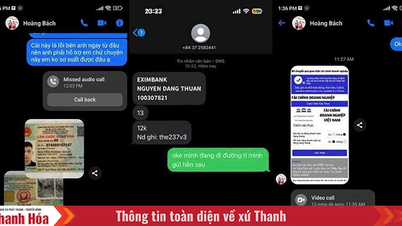







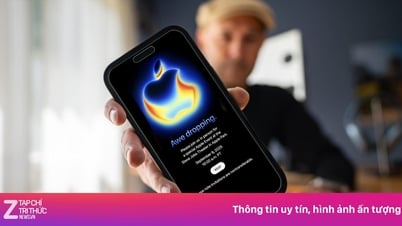


















































































टिप्पणी (0)